Si të shkruani shënime në OneNote 2013 në Android

Mësoni si të shkruani shënime në OneNote 2013 në Android me krijimin, hapjen dhe regjistrimin e shënimeve. Aplikoni strategji efektive për menaxhimin e shënimeve tuaja.
Ribbon është vegla kryesore e ndërfaqes së përdoruesit të Microsoft. Në pjesën e sipërme të shiritit në PowerPoint 2019 është një seri skedash. Ju mund të klikoni një nga këto skeda për të zbuluar një grup kontrollesh specifike për atë skedë. Për shembull, Shiriti në këtë imazh tregon skedën Home.
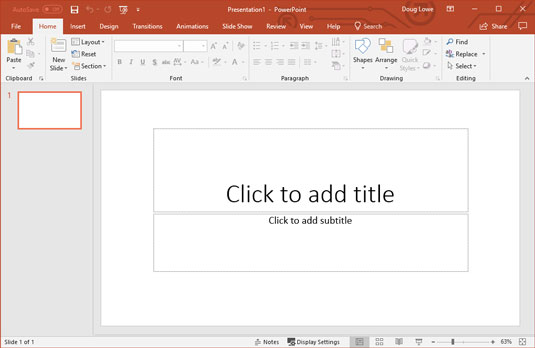
Ekrani i rrëmujshëm i PowerPoint.
Figura e mëposhtme tregon Shiritin me skedën Insert të zgjedhur.

Shiriti me skedën Insert të zgjedhur.
Fillimisht, Ribbon shfaq skedat e përshkruara në tabelën e mëposhtme.
Skedat themelore në shirit
| Tab | Veprimet që mund të kryeni |
| Skedari | Hapni, mbyllni, printoni dhe ndani prezantimet |
| Shtëpi | Krijoni dhe formatoni sllajde |
| Fut | Futni lloje të ndryshme objektesh në rrëshqitje |
| Dizajn | Rregulloni paraqitjen e një rrëshqitjeje |
| Tranzicionet | Ndryshoni efektet e tranzicionit që aplikohen kur kaloni nga një rrëshqitje në tjetrën |
| Animacionet | Shtoni efekte animacioni në rrëshqitjet tuaja |
| Slide Show | Prezantoni shfaqjen tuaj të rrëshqitjes |
| Rishikimi | Provoni dhe shtoni komente në prezantimet tuaja |
| Pamje | Ndryshoni pamjen |
| Ndihmë | Merrni ndihmë, trajnime dhe informacione mbështetëse |
Përveç këtyre skedave bazë, herë pas here shfaqen skeda shtesë. Për shembull, nëse zgjidhni një foto, shfaqet një skedë "Mjetet e figurës" me komanda që ju lejojnë të manipuloni figurën.
Komandat në një skedë Ribbon janë të organizuara në grupe. Brenda secilit grup, shumica e komandave janë butona të thjeshtë që janë të ngjashëm me butonat e shiritit të veglave në versionet e mëparshme të PowerPoint.
Mësoni si të shkruani shënime në OneNote 2013 në Android me krijimin, hapjen dhe regjistrimin e shënimeve. Aplikoni strategji efektive për menaxhimin e shënimeve tuaja.
Mësoni si të formatoni numrat në një varg teksti në Excel për të përfshirë informacione të sakta dhe tërheqëse për raportet tuaja.
Në Excel 2010, fshini të dhënat apo formatin e qelizave lehtësisht me disa metoda të thjeshta. Mësoni si të menaxhoni përmbajtjen e qelizave me opsione të ndryshme.
Zhvilloni aftësitë tuaja në formatimin e elementeve të grafikut në Excel 2007 përmes metodave të thjeshta dhe efikase.
Mësoni se si të rreshtoni dhe justifikoni tekstin në Word 2010 me opsione të ndryshme rreshtimi dhe justifikimi për të përmirësuar formatimin e dokumenteve tuaja.
Mësoni si të krijoni makro në Excel 2019 për të automatizuar komandat dhe thjeshtuar detyrat tuaja.
Mënyra vizuale dhe e shpejtë për të vendosur një ndalesë skedash në Word 2016 është përdorimi i vizores. Zbulo disa këshilla dhe truke për përdorimin e skedave në këtë program.
Mësoni si të formula boshtet X dhe Y në Excel 2007, duke përfshirë mundësitë e ndryshimit të formatimeve për grafikët e ndryshëm.
Eksploroni se si Excel mund t
Mësoni se si të përdorni veçorinë Find and Replace të Excel 2007 për të gjetur dhe zëvendësuar të dhëna në mënyrë efikase. Kjo udhëzues është e përshtatshme për të gjithë përdoruesit që dëshirojnë të rrisin produktivitetin e tyre.







